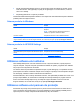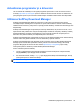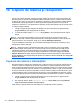User Guide - Windows 8
Reţineţi următoarele atunci când faceţi copierea de rezervă:
● Stocaţi fişierele personale în biblioteca Documente şi creaţi periodic o copie de rezervă.
●
Faceţi copii de rezervă ale şabloanelor care sunt stocate în programele lor asociate.
●
Salvaţi setările particularizate care apar într-o fereastră, bară de instrumente sau bară de meniu
preluând o captură de ecran a setărilor. Cu instantaneul de ecran puteţi economisi timp dacă
trebuie să resetaţi preferinţele.
Pentru a crea o copie de rezervă utilizând Copiere de rezervă şi restaurare:
NOTĂ: Înainte de a începe procesul copierii de rezervă, asiguraţi-vă că aţi conectat tableta la sursa
de c.a.
NOTĂ: Procesul de copiere de rezervă poate dura peste o oră, în funcţie de dimensiunea de fişier
şi viteza tabletei.
1. Treceţi cu degetul dinspre marginea din dreapta a ecranului tactil pentru a afişa butoanele,
atingeţi Căutare şi apoi atingeţi caseta de căutare.
2. Din caseta de căutare tastaţi recuperare, atingeţi Setări, şi apoi selectaţi din lista de opţiuni
afişate.
3. Urmaţi instrucţiunile de pe ecran pentru a configura copierea de rezervă, a crea o imagine a
sistemului (numai la anumite modele) sau a crea discuri de reparare a sistemului (numai la
anumite modele).
Efectuarea unei recuperări a sistemului
În caz de disfuncţie sau instabilitate a sistemului, puteţi utiliza Recuperare Windows pentru a
recupera informaţiile pentru care aţi efectuat anterior copii de rezervă. Treceţi cu degetul dinspre
marginea din dreapta a ecranului tactil pentru a afişa butoanele, atingeţi Căutare şi apoi atingeţi
caseta de căutare. În caseta de căutare tastaţi recuperare, atingeţi Setări şi apoi selectaţi din
opţiunile afişate:
NOTĂ: Dacă nu puteţi să încărcaţi (să porniţi) tableta şi nu puteţi utiliza discurile de reparare a
sistemului pe care le-aţi creat anterior (numai la anumite modele), contactaţi serviciul de asistenţă.
Utilizarea instrumentelor de recuperare f11
ATENŢIE: Prin utilizarea funcţiei f11, conţinutul unităţii de disc este şters complet şi unitatea de disc
este reformatată. Toate fişierele pe care le-aţi creat şi orice software instalat pe tabletă se şterg
definitiv. Instrumentul de recuperare f11 reinstalează sistemul de operare, driverele, actualizările
Windows şi pachetele lingvistice instalate din fabrică. Orice alte aplicaţii software trebuie descărcate
de pe HP.com sau din Windows Store.
NOTĂ: Pentru executarea acestei proceduri, pot fi necesare o tastatură externă, un mouse şi o
unitate flash externă.
Pentru a recupera imaginea originală a unităţii de disc utilizând f11:
1. Dacă este posibil, copiaţi de rezervă toate fişierele personale.
2. Dacă este posibil, verificaţi prezenţa partiţiei Recuperare HP: Treceţi cu degetul dinspre
marginea din dreapta a ecranului tactil, atingeţi Căutare şi apoi atingeţi caseta de căutare.
Tastaţi c şi apoi atingeţi Computer.
NOTĂ: Dacă partiţia Recuperare HP nu este afişată, consultaţi Schimbarea ordinii de
încărcare a dispozitivelor, la pagina 42.
Efectuarea unei recuperări a sistemului 41